पृथà¥?वी पर सà¥?थित à¤à¤¯à¤¾à¤¨à¤• नरक मंदिर | Amazing H
สารบัญ:
สร้างจุดคืนค่าระบบอัตโนมัติเมื่อเริ่มต้นระบบ
จุดคืนค่าระบบจะจับภาพโปรแกรมถิ่นที่อยู่การตั้งค่าและ Windows Registry เป็นภาพและสำรองข้อมูลบางอย่างที่ จำเป็นที่จะต้องสร้างไดรฟ์ระบบขึ้นใหม่หากคุณเลือกที่จะย้อนกลับ Windows จะสร้างจุดคืนค่าระบบโดยอัตโนมัติตามระยะเวลาโดยค่าเริ่มต้น ระบบปฏิบัติการ Windows จะสร้างจุดคืนค่าระบบเมื่อตรวจพบการเปลี่ยนแปลงที่สำคัญที่เกิดขึ้นกับระบบของคุณเช่นเมื่อคุณติดตั้ง Windows Updates ไดรเวอร์หรือซอฟต์แวร์ที่เวลา สร้างจุดคืนค่าระบบเมื่อเริ่มต้น
การทำเช่นนี้ คุณจะต้องใช้ Task Scheduler ซึ่งเป็นเครื่องมือ Windows แบบ inbuilt ที่ช่วยให้ผู้ใช้งานได้ตามที่กำหนดไว้ล่วงหน้า
ก่อนที่จะดำเนินการต่อโปรดตรวจสอบว่าคุณได้สร้างจุดคืนค่าระบบและสำรองข้อมูล Registry ของคุณแล้ว ไฟล์
จากนั้นตรวจสอบให้แน่ใจว่า
System Protection
เปิดอยู่สำหรับไดรฟ์ C หรือระบบของคุณ ตอนนี้กด Win + R พิมพ์ regedit
และกด Enter เพื่อเปิด ตัวแก้ไขรีจิสทรี จากนั้นไปที่คีย์ต่อไปนี้: HKEY_LOCAL_MACHINE SOFTWARE Microsoft Windows NT CurrentVersion SystemRestore ทางด้านขวาให้คลิกขวาที่พื้นที่ว่างเลือกใหม่> DWORD (32 บิต) ค่า
ตั้งชื่อ
SystemRestorePointCreationFrequency

โดยค่าเริ่มต้นค่าคีย์จะ 0 อย่าเปลี่ยน ตอนนี้เปิด Task Scheduler
เมื่อต้องการทำเช่นนี้ให้ป้อน taskschd.msc ในพรอมต์ Run และกด Enter ตอนนี้คุณจะต้องสร้างและจัดตารางงานขั้นพื้นฐาน ที่ด้านขวามือของ Task Scheduler คุณจะพบตัวเลือก
สร้างงาน
ภายใต้ แท็บการกระทำ คลิกที่แท็บ ในแท็บ ทั่วไป
ให้ป้อน ชื่อ เลือก เรียกใช้ว่าผู้ใช้ล็อกอินหรือไม่ รวมทั้ง เรียกใช้ ที่มีสิทธิ์สูงสุด นอกจากนี้ให้เลือกเวอร์ชัน Windows ของคุณในเมนู Configure for เลือก Windows 10 หากคุณใช้ Windows 10 กดปุ่ม OK

และไปที่แท็บ Triggers ที่นี่คลิก ใหม่
ปุ่ม. เลือก เมื่อเริ่มต้น ในเมนูแบบเลื่อนลง เริ่มงาน และคลิกที่ปุ่ม OK จากนั้นไปที่แท็บ Actions
และเลือก ใหม่ เลือก เริ่มโปรแกรม ในเมนู การกระทำ เขียน wmic.exe ในกล่อง Program / script และป้อนลิงก์ต่อไปนี้ใน เพิ่มอาร์กิวเมนต์ "Startup Restore Point", 100, 7 สำหรับข้อมูลของคุณคุณสามารถแทนที่ "Startup Restore Point" ในข้อความด้านบนด้วยชื่ออื่น ๆ ได้ ที่คุณเลือก สิ่งที่คุณเลือกจะเป็นชื่อของจุดคืนค่าระบบที่สร้างขึ้น
คลิกที่ปุ่ม OK และไปที่แท็บ

Conditions
ยกเลิกการเลือกตัวเลือกที่เรียกว่า เริ่มต้นงานเฉพาะเมื่อคอมพิวเตอร์อยู่ในไฟ AC และกดปุ่ม OK ตอนนี้คุณต้องป้อนชื่อผู้ใช้และรหัสผ่าน นั่นแหล่ะ!
ตอนนี้เมื่อคุณเปิดคอมพิวเตอร์จุด restore point ใหม่จะถูกสร้างโดยอัตโนมัติ ในกรณีที่คุณต้องการหยุดสิ่งนี้คุณจะต้องลบงานออกจาก Task Scheduler

หวังว่านี่จะเป็นประโยชน์กับคุณ
เครื่อง Quick Restore Maker ฟรีแวร์ของเราช่วยให้คุณสามารถสร้างจุดคืนค่าระบบด้วยตนเองได้ด้วยคลิกเดียว คุณอาจต้องการตรวจสอบด้วย
(NAND Mulchandani) เข้ารับตำแหน่ง CEO ของผู้ให้บริการ DNS (Domain Name System) เมื่อวันที่ 5 พฤศจิกายนแทนที่ผู้ก่อตั้ง David Ulevitch ซึ่งจะยังคงเป็น บริษัท ของ บริษัท หัวหน้าฝ่ายเทคโนโลยีกล่าวว่าโฆษกของ บริษัท Mulchandani เป็นผู้บริหาร VMware ล่าสุดที่จะลาออกหลังจากที่ บริษัท ผู้ร่วมก่อตั้งและซีอีโอไดแอนกรีนถูกขับไล่ในเดือนกรกฎาคมของปีนี้ ในเดือนกันยายนผู้ร่วมก่อตั้ง VMware คนหนึ่ง, Chief Scientist Mendel Rosenblum ลาออก Richard Sarwal ซึ่งเป็นผู้นำในการวิจัยและพัฒนาของ บริษัท ยังทิ้งไว้ในเวลาเ
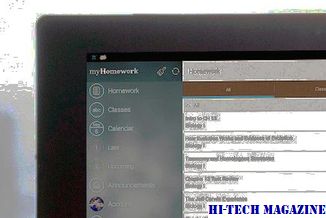
[อ่านเพิ่มเติม: กล่อง NAS ที่ดีที่สุดสำหรับสตรีมมิงสื่อและการสำรองข้อมูล]
บริษัท นับกระทรวงรัฐบาล ผู้บริหารของ บริษัท กล่าวในการให้สัมภาษณ์เมื่อวันพุธที่ผ่านมาว่า VMware กำลังสร้างฐานลูกค้าใหม่ในกลุ่ม บริษัท ขนาดเล็กของจีนซึ่งมีผู้ใช้งาน 1,000 คนหรือน้อยกว่านี้ Andrew Dutton หัวหน้าภาคพื้นเอเชียแปซิฟิคของ VMware กล่าวว่าธุรกิจของวีเอ็มแวร์ในจีนเพิ่มขึ้นสามเท่าในปีที่ผ่านมา บริษัท คาดหวังว่าจะมีพนักงาน 350 คนในประเทศจีนภายในสิ้นปีนี้เพิ่มขึ้นจากประมาณ 200 ในขณะนี้

[อ่านเพิ่มเติม: กล่อง NAS ที่ดีที่สุดสำหรับสตรีมมิงสื่อและการสำรองข้อมูล]
H3C เริ่มก่อตั้งขึ้นเมื่อปี พ.ศ. 2546 ในฐานะ บริษัท ร่วมทุนระหว่าง บริษัท 3Com กับ บริษัท ยักษ์ใหญ่ด้านระบบเครือข่ายของจีน Huawei Technologies เน้นการให้ Huawei เข้าสู่ตลาดสหรัฐและช่วยให้ 3Com มีองค์กรที่แข็งแกร่งขึ้น บริษัท ซิสโก้ค่อยๆล่มสลายจากตลาดองค์กรขนาดใหญ่ 3Com เพื่อมุ่งไปที่ธุรกิจขนาดเล็กและขนาดกลางโดยเน้นที่แบรนด์เดิมของ บริษัท ยังคงมุ่งเน้น 3Com ซื้อ H3C ออกจาก Huawei ในปี 2550 แต่ บริษัท ยังคงพัฒนาและสร้างผลิตภัณฑ์ในประเทศจีน
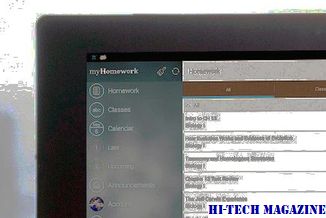
[อ่านเพิ่มเติม: กล่อง NAS ที่ดีที่สุดสำหรับสตรีมมิ่งสื่อและการสำรองข้อมูล]







